Win 10修图:Win10自带照片应用使用技巧
windows10正式版系统自带了照片编辑软件,其功能非常强大,操作起来也很方便。虽然“相簿”和“文件夹”功能都还处于占位状态,但是这项功能肯定会在后续版本中加入。最明显的改变还是在设置中,这款应用自带图像增强功能,这和之前的Windows自带图片应用相比可以说是一大进步。仅就看图功能而言,有了自动增强可能也就无需再去安装第三方看图软件了。不过,很多新手们都不知道具体该如何使用。
今天,系统天地小编就和大家分享使用win10自带照片编辑软件编辑图片的具体方法。
江湖有个传说,高手都有个通病,都是把一招练到了极致。虽然每个人掌握的招式不同,但都是高手他们往往都有自己用得最好的一招,没有人比他用得更好,于是他就成了高手。
我相信,对于修图,很多人都是认真的。
但听说极其认真的一些人的手机是这样的 :
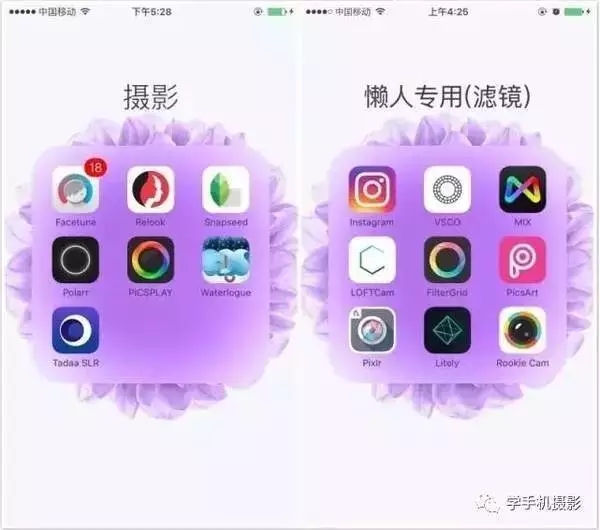
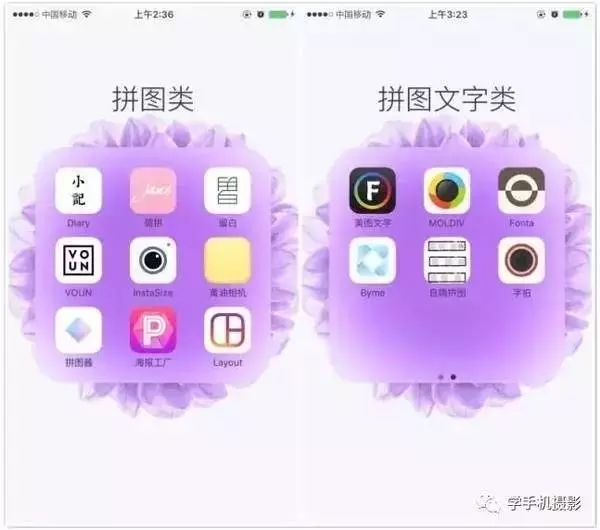
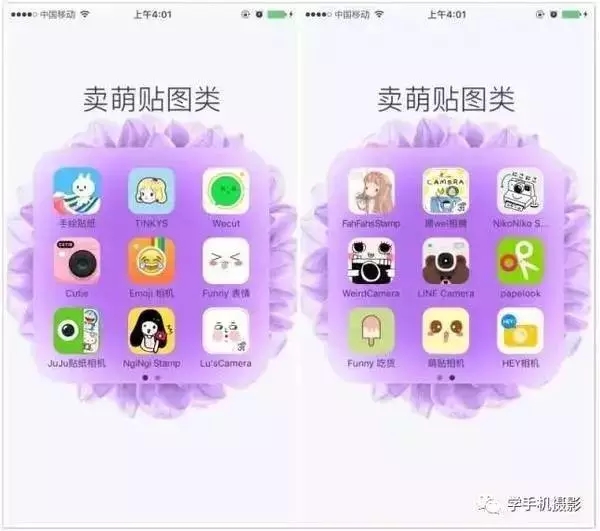
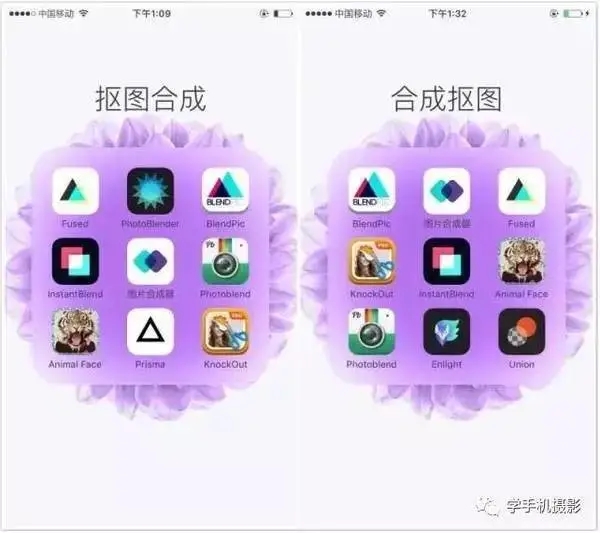
美图秀秀 泼辣修图 光影魔术手 PS Lighting Room PRISMA napseed Facetune tadaa SLY fonta voun JUJUN贴图相机 黄油相机 Union......
辣么多的照片美化和调整的手机App和软件,到底要选哪个?
不知道
我就P一个图,难道就要安装这么多第三方图片编辑软件吗?
不需要
其实如果你的电脑系统是Windows 10,那你完全可以免去挑选、安装图片编辑软件的步骤。
虽然Windows自带的照片工具,从XP时代以来从来都是仅有播放、放映功能,对照片做任何修改必须依赖第三方软件。 但是在Win10的时代,这个认识应该转变了,用Windows 10自带的照片应用也是可以编辑照片的。
因为Win10自带了一个P图工具——照片应用

它提供了一些常用照片编辑功能,能够满足大部分普通用户的编辑需求。只要简单操作一下,数秒钟内就可以将一张照片调整到令人满意的状态。
1、绘制
用Win10自带的照片应用打开图片后,点击上方工具栏的“绘制”命令即可进入绘制模式。
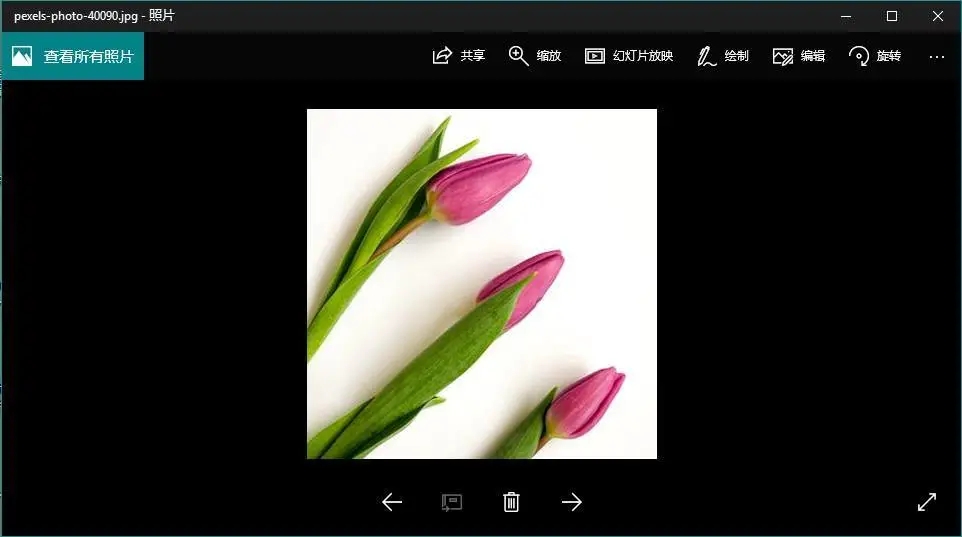
用户可以在图片上随意绘制,同时应用可将绘画过程逐一记录形成动态照片。其他人查看这张照片时,就能自动回放照片上的一笔一划(不过目前这种回放效果只能通过Win10照片应用再现)。
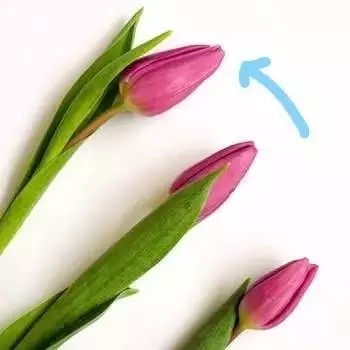
所以图片标注、笔记记录完整再现什么的完全可以用它来完成。当然这个绘制功能在触摸屏上的操作更加顺畅。
2、裁剪和旋转
用Win10自带的照片应用打开图片后,点击上方工具栏的“编辑”命令即可进入编辑模式。裁剪和旋转功能允许用户从一张照片中选取重点部分并且可以在一定范围旋转角度。
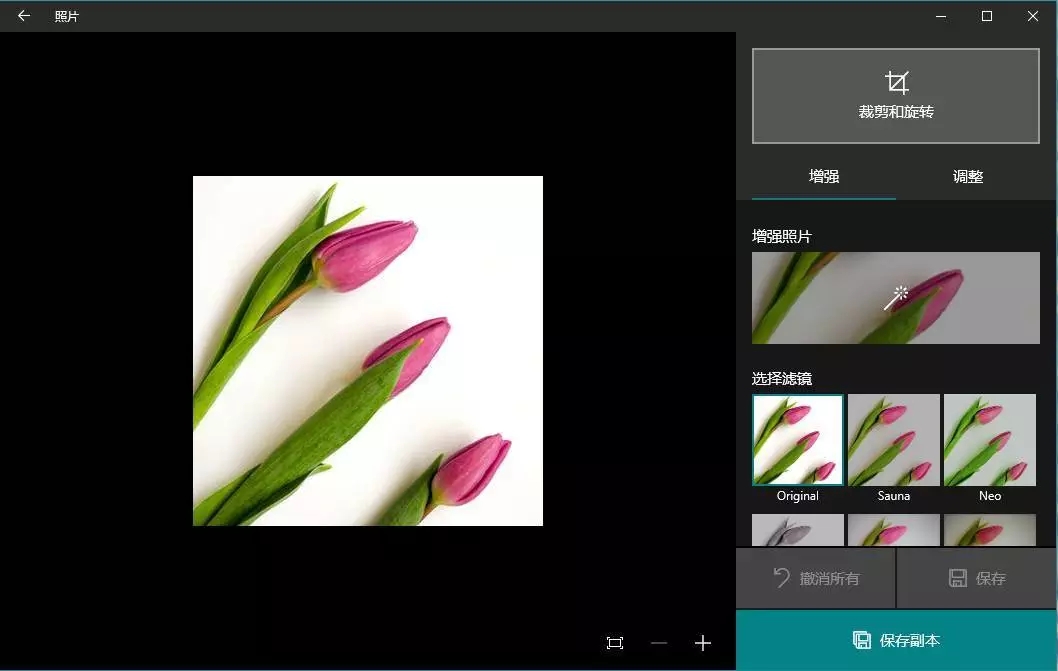
不管是按比例裁剪还是自由裁剪,都可以实现。
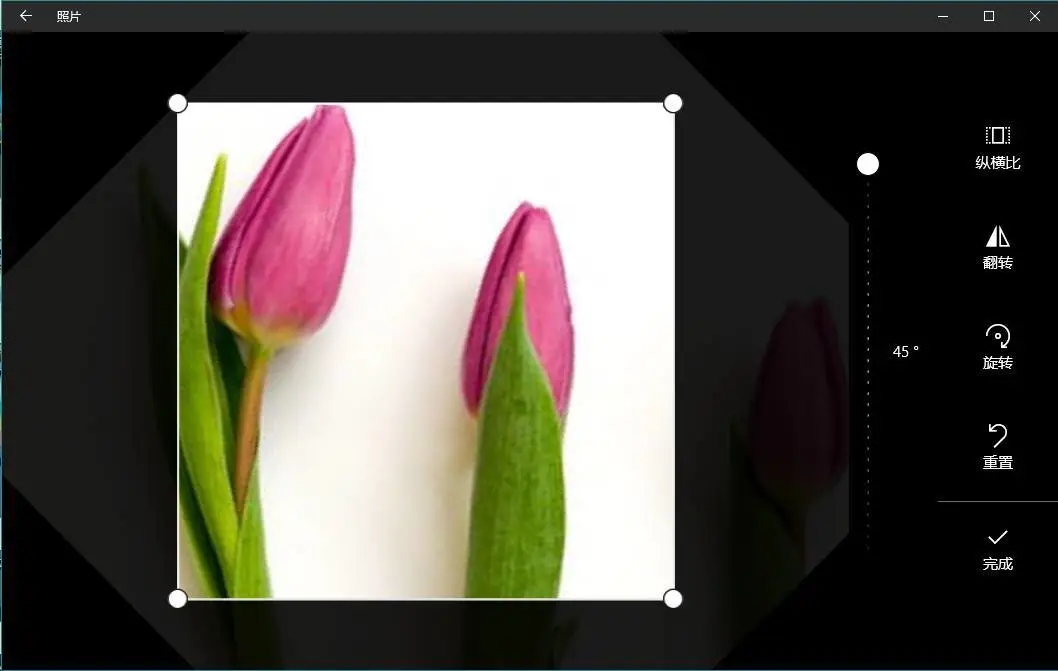
3、增强
照片增强主要是给照片添加色彩和材质效果,进入编辑模式后即可在右侧工具栏中对图片进行调整,也可以选择一个合适的增强效果,然后拉动照片下方的滑块来决定增强幅度。
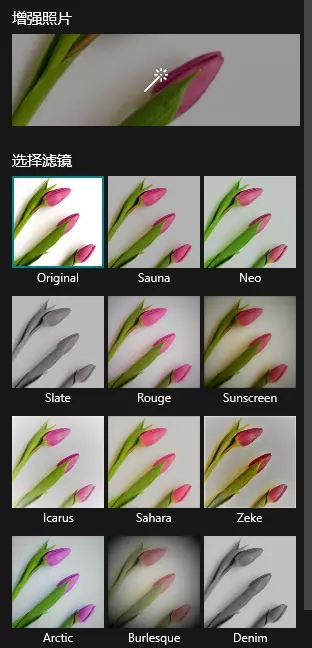
4、调整
调整功能则是对照片的亮度、对比度、色调冷暖度、清晰度等参数进行调整,同时还支持照片去红眼和斑点的照片处理方式。
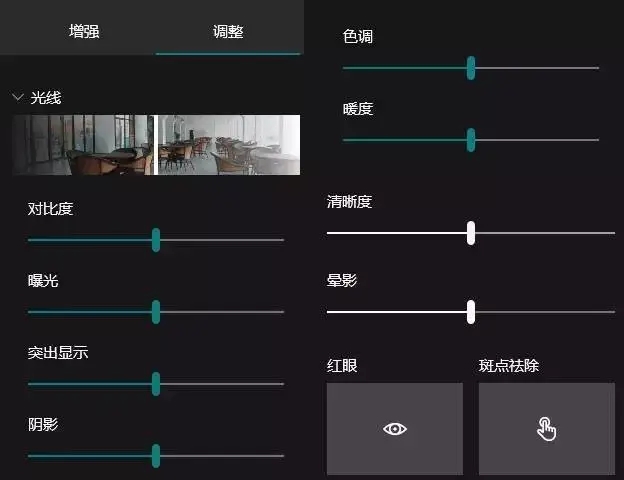
Win10“照片”应用“慢动作”动能使用方法
1、按照上面的方法一,将需要编辑的视频文件载入“照片”应用中,点击右上角的“···”并选择“创建慢动作视频”;
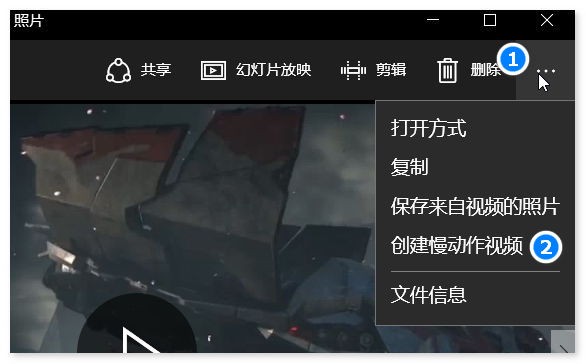
2、进入“创建慢动作视频”编辑界面后,在中部上方可以调整慢动作的级别,如下图,放在中间时即为“更慢”级别,左边为正常速度,右边为“最慢”,当在“更慢”时,我们通过调整进度条上方的两个蓝色圆圈设置慢动作播放视频的范围,而中间的实心白色圆圈是视频剪辑功能,使用方法同上,下面的虚心圆圈可以快速调整预览播放时的开始位置;
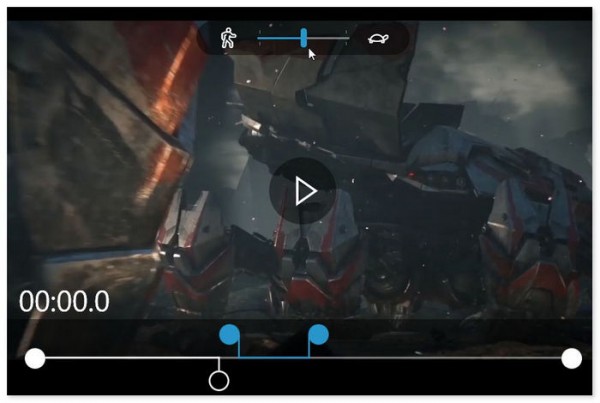
当选择为“最慢”时,进度条就会变成下图的样子,此时你不能选择慢动作的范围,这个比较适合来制作一些射击游戏的击中瞬间,还是非常不错的,其他功能同上。
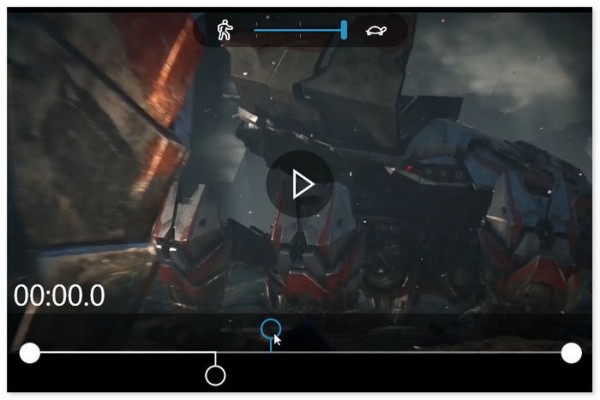
以上就是Win10自带的照片应用的主要功能,其实Win10系统有很多功能不错的内置应用,而且免费、免安装,多挖掘Win10内置应用的潜力,你会发现不少的惊喜哦。如果你在学习、工作与生活中发现不错的Win10功能,也欢迎分享给我哦。










 苏公网安备32032202000432
苏公网安备32032202000432